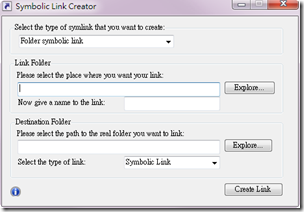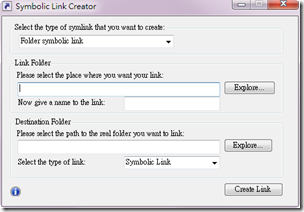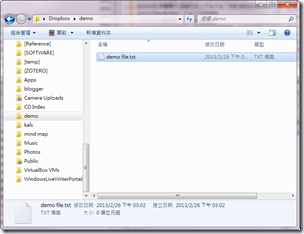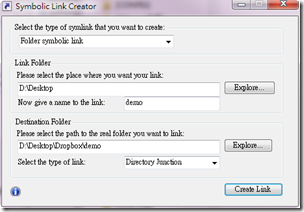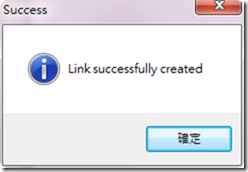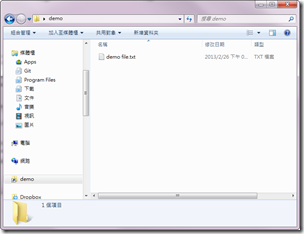Symbolic Link Creator建立結合目錄
Windows使用的NTFS檔案系統具備了結合目錄(Directory Junction)功能,可以建立一個連結目錄直接指向另一個目的目錄。連結目錄操作時就跟一般檔案操作一樣,實際上卻是操作目的目錄的資料。這篇是教你如何使用Symbolic Link Creator讓一個資料夾同時出現在Windows不同路徑上,他們的內容檔案共通,而且操作起來跟一般檔案總管內的操作一模一樣──就連其他軟體運作時不會感到差異。這可不是捷徑(Shortcut),而是結合目錄功能的優點喔!
結合目錄應用於雲端同步工具
在現在雲端空間的時代,我們可以用Dropbox來同步、備份電腦上的各種文件,這也包括了軟體的設定檔,例如IDE開發環境、遠端伺服器的連線設定。但是Dropbox之類的雲端空間通常會將同步範圍限定於特定的資料夾中,你要同步,就必須把檔案放入這個資料夾。對於必須安裝在特定路徑才能夠使用的軟體來說,設定檔不能放在Dropbox指定的資料夾,就難以享受雲端同步的好處。
Dropbox Folder Sync是利用建立結合目錄的方式,先將資料移到Dropbox資料夾,然後建立一個資料夾的結合目錄,擺放到原本的位置。這能讓原本位置的路徑仍能正常使用、實際的檔案內容又可以在Dropbox備份。但是Dropbox Folder Sync只能用於Dropbox,其他的軟體像是Google Drive、SugarSync、box之類的軟體就得另尋他法。
其實Dropbox Folder Sync也只是將指令junction弄成讓人簡單操作的GUI介面,不過可選擇的參數比較少。而Symbolic Link Creator也是一樣是利用指令列做成的GUI介面,但是你就可以任意建立符號連結到你要的地方了。
舉例來說:
- 將iTune備份位置從C磁碟移到其他磁碟
- 開始程式集內的常用連結結合到Dropbox
- 在桌面上直接顯示Dropbox內部的資料夾:這是這一篇的教學範例。
Directory Junction跟Symbolic Link的差別
這一篇雖然介紹的是Directory Junction,但是用的工具卻是叫做Symbolic Link Creator,到底這兩者之間有什麼差別呢?
網路上也有人問過這個問題。最簡單的區別就是Directory Junction建立出來的連結點是一個「目錄」,而Symbolic Link則是建立一個「檔案」(類似捷徑的感覺)。另外,Directory Junction通常只能連結到本地端的資料夾,而不能透過網路上的芳鄰之類的網路技術連結到遠端資料夾。這大概就是他們最大的差別了。
下載Symbolic Link Creator
- symlinker - Symbolic Link Creator. GUI for mklink, Microsoft Windows symlink utility
- Downloads
- Symlink Creator 1.1.1.3:免費空間備份、Box備份
這是免安裝的工具,開啟之後就能夠直接使用了。
建立結合目錄資料夾
首先,我們要規劃連結資料夾(Link Folder)與目的資料夾(Destination Folder)的路徑。
在這個例子中,我想要在桌面上擺一個連結資料夾,路徑是「D:\Desktop\」底下,資料夾名字叫做「demo」。這個資料夾會連到目的資料夾,路徑為「D:\Desktop\Dropbox\demo」。
打開Symbolic Link Creator,各別在以下幾個地方輸入我們的規劃設定:
- Link Folder
- Please select the place where you want your link:
輸入連結資料夾所在路徑「D:\Desktop\」 - Now give a name to the link:
輸入連結資料夾名稱「demo」
- Please select the place where you want your link:
- Destination Folder
- Please select the path to the real folder you want to link:
輸入目的資料夾路徑「D:\Desktop\Dropbox\demo」 - Select the type of link: 選擇「Directory Junction」
- Please select the path to the real folder you want to link:
按下Create,符號連結很快就會建立完成。
完成之後會跳出這個訊息。
桌面上就會出現一個資料夾「demo」,內容就跟Dropbox底下的「demo」一樣。在裡面新增、修改資料,也同樣會影響到另一個資料夾喔!
移除結合目錄
你可以注意到桌面的「demo」資料夾跟一般資料夾不太一樣,有個類似捷徑的圖示,表示他是結合目錄。
如果不需要結合目錄,那就直接刪除掉桌面的「demo」資料夾就好。這個動作並不會影響到Dropbox底下的「demo」囉。
結語:寫備忘也學一些東西
因為我常常在不同電腦與手機之間工作,檔案同步對我來說非常重要。而且我也想要備份花了很多時間配置的軟體設定,Dropbox一向是很穩定的備份工具。所以最近常常使用Symbolic Link Creator來建立結合目錄。
不過每次使用Symbolic Link Creator的時候都會忘記怎麼設定,到底Link Folder要寫來源還是目的?type of link又要選哪一種好?為了怕下次又忘記,這次我乾脆寫在blog上就好了。(其實我Blogger大多數文章都是操作備忘錄,方便未來我忘記的時候再回頭查閱而已啊。)
這次在寫的時候也一併搞懂了Directory Junction跟Symbolic Link的差別,意外地又學到一些知識,真不錯啊。